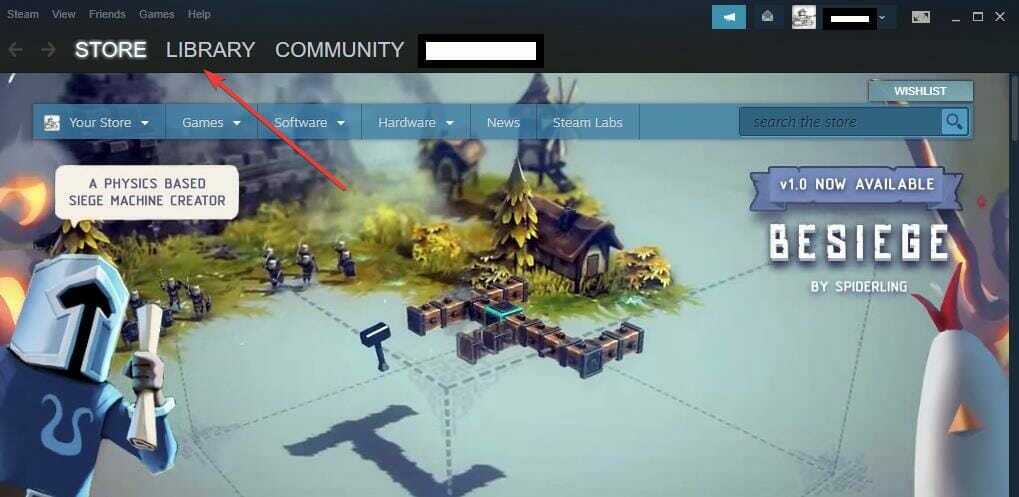Deze software repareert veelvoorkomende computerfouten, beschermt u tegen bestandsverlies, malware, hardwarestoringen en optimaliseert uw pc voor maximale prestaties. Los pc-problemen op en verwijder virussen in 3 eenvoudige stappen:
- Download Restoro PC Reparatie Tool die wordt geleverd met gepatenteerde technologieën (patent beschikbaar) hier).
- Klik Start scan om Windows-problemen te vinden die pc-problemen kunnen veroorzaken.
- Klik Repareer alles om problemen op te lossen die de beveiliging en prestaties van uw computer beïnvloeden
- Restoro is gedownload door 0 lezers deze maand.
Cloud-technologie is het nieuwste op het gebied van opslag, omdat het een goedkope en toegankelijke manier is om ervoor te zorgen dat je je gegevens ergens hebt opgeslagen zonder dat je eigen harde schijven vol raken. Bovendien maakt cloudopslag het voor gebruikers gemakkelijker om gegevens te delen.
Een goed voorbeeld van een cloudopslagservice is:
Google Drive. Deze service is uiterst betrouwbaar en u kunt er tot op zekere hoogte zelfs gratis gebruik van maken.Cloudtechnologie is echter nog steeds software en software kan altijd ten prooi vallen aan bugs.
Gebruikers zijn bijvoorbeeld verslaglegging dat Google Drive niet alle bestanden en mappen toont:
Ik heb Google Drive voor pc op meerdere computers. Binnen mijn Google Drive zijn er ongeveer 30 mappen met 10.000 bestanden. Op de ene computer zal het 15 mappen en 6.000 bestanden synchroniseren, op een andere zal het 29 mappen en alle bestanden synchroniseren en op een derde zal het 29 mappen en 9.000 bestanden synchroniseren. Alle Google Drives voor pc op elke computer zijn op precies dezelfde manier ingesteld. Dit is erg frustrerend geworden en alle hulp zou zeer op prijs worden gesteld.
Afgaande op de beschrijving lijkt het erop dat dit een eenvoudig geval is waarbij bestanden niet goed worden gesynchroniseerd. Gelukkig zijn er genoeg oplossingen voor Google Drive die geen bestanden synchroniseert, en we zullen ze in het onderstaande artikel vermelden.
Hoe zorg ik ervoor dat alle mappen in Google Drive verschijnen?
1. Pauzeer en hervat Google Drive
- druk de Google Drive knop op de Taakbalk
- Selecteer de 3-puntjes
- Kiezen Pauze
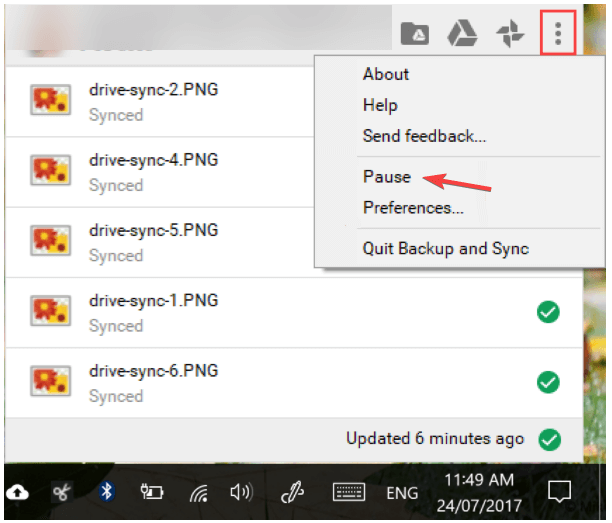
- Wacht een paar seconden, ga dan terug en druk op Hervat
2. Start Google Sync opnieuw
- druk de Google Drive knop op de Taakbalk
- Uitgang het
- Start het opnieuw vanuit de Start menu
3. Voer de Google Backup-app uit als beheerder
- Druk op Windows
- Klik met de rechtermuisknop Google Drive en selecteer om het te starten met beheerdersrechten
4. Afmelden
Als u meerdere gebruikers hebt aangemeld op de pc die Google Drive gebruiken, logt u ze allemaal uit totdat u alleen nog over bent
5. Niet-gesynchroniseerde bestanden online bekijken
- Klik met de rechtermuisknop op het Google Drive-pictogram in de taakbalk
- Selecteer Bezoek Google Drive op het web
6. Zorg ervoor dat alle mappen zijn aangevinkt om te synchroniseren
- Open het Google Drive-menu vanuit de taakbalk
- Ga naar Voorkeuren
- Zorg dat je hebt Synchroniseer alles in Mijn schijf geselecteerd, en niet Alleen deze mappen synchroniseren
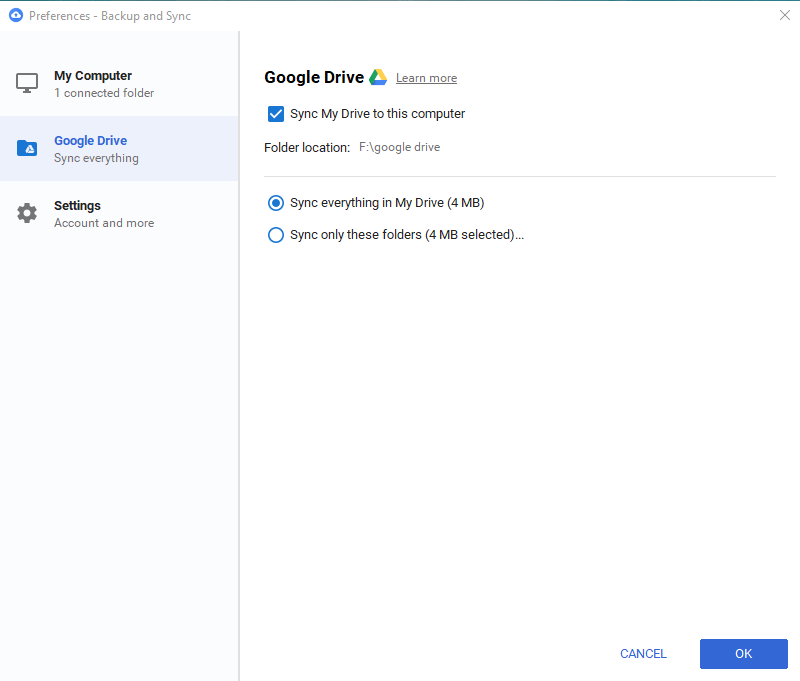
7. Firewall-instellingen wijzigen
Zorg ervoor dat uw antivirusprogramma Google Drive toestaat te communiceren met internet, anders kan het uw gegevens niet synchroniseren. dit proces varieert van antivirus tot antivirus, dus kijk op de website van de ontwikkelaar voor meer informatie hierover.
Als deze oplossingen niet werken, kunt u altijd de onderstaande proberen:
- Machine opnieuw opstarten
- Back-up en synchronisatie opnieuw installeren
- Handmatig de gegevens uploaden en downloaden
- Krijg meer cloudopslag
-
Verkort de lengte van de bestands- en mapnaam
- Alleen van toepassing als de bestandsnaam langer is dan 255 tekens
Door deze stappen te volgen, zou u nu al uw mappen in Google Drive moeten kunnen zien.
Als u op de hoogte bent van een andere manier om dit probleem op te lossen, deel deze dan in de opmerkingen hieronder, zodat andere gebruikers het ook kunnen proberen.
GERELATEERDE ARTIKELEN DIE U MOET BEKIJKEN:
- Hoe u uw inhoud van OneDrive naar Google Drive migreert
- Zo heb je rechtstreeks toegang tot Gmail en Google Drive in Outlook
- Google Drive scannen op virussen [3 BESTE METHODEN]
 Nog steeds problemen?Repareer ze met deze tool:
Nog steeds problemen?Repareer ze met deze tool:
- Download deze pc-reparatietool goed beoordeeld op TrustPilot.com (download begint op deze pagina).
- Klik Start scan om Windows-problemen te vinden die pc-problemen kunnen veroorzaken.
- Klik Repareer alles om problemen met gepatenteerde technologieën op te lossen (Exclusieve korting voor onze lezers).
Restoro is gedownload door 0 lezers deze maand.
![Segundo disco duro niet gedetecteerd in Windows 10 [GUÍA FÁCIL]](/f/2c01091f2e5ab054b309bb951ca88e8f.jpg?width=300&height=460)
![De 10 beste navigatie-apparaten voor Windows 7 [Snelle en Liggende]](/f/da77f6a05ce1a6274443079496227c3f.jpg?width=300&height=460)